一、启用win10审核策略
1、在开始搜索栏中键入“gpedit.msc”,按回车,打开组策略编辑器。如果此时弹出“用户账户控制窗口”,点击允许以继续;
2、在组策略编辑器中定位到“计算机配置”→“windows 设置”→“安全设置”→“本地策略”→“审核策略”,从右边窗口中双击打开“审核对象访问”;
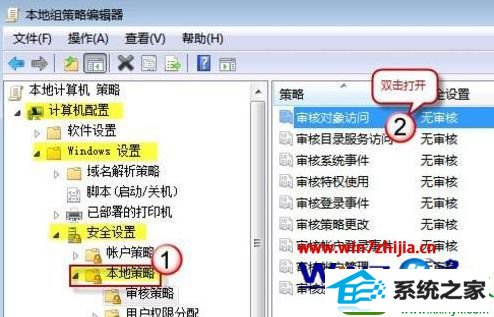
3、弹出“审核对象访问属性”, “审核这些操作”处选择“成功”,按“确定”保存设置;
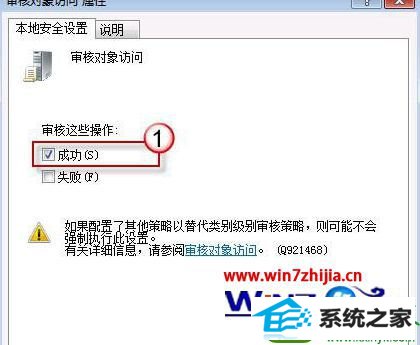
二、添加需审核的对象QQ
1、从开始菜单中右击QQ程序,选择“属性”。
2、在QQ属性中切换到“安全”选项卡,单击 “高级”按钮。
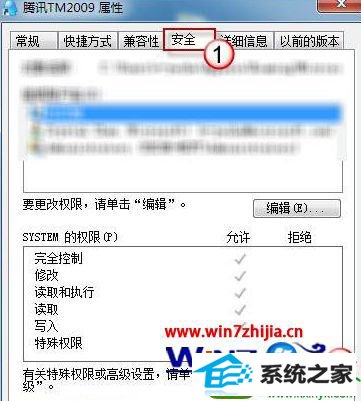
3、弹出QQ的高级安全设置窗口,切换到“审核”选项卡。如果需要权限,请输入管理员账户密码信息或单击“继续”按钮;
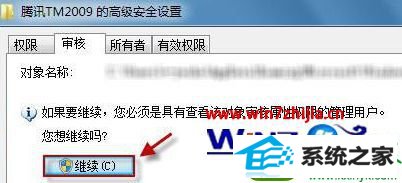
4、系统会弹出一个“选择用户或组”的对话框。请单击“添加”按钮,将当前用户名输入进去即可。最后,按“确定”保存设置并退出。

三、通过以上设置后,查看QQ使用记录
在开始搜索框中键入“eventvwr.msc”按回车,打开“事件查看器”。
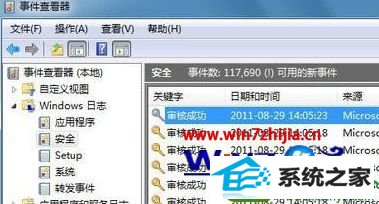
关于win10系统自带监控审核功能的使用方法就为大家介绍到这边了,有需要的用户们可以采取上面的方法步骤来操作吧。
本站发布的系统与软件仅为个人学习测试使用,不得用于任何商业用途,否则后果自负,请支持购买微软正版软件!
Copyright @ 2022 萝卜家园版权所有